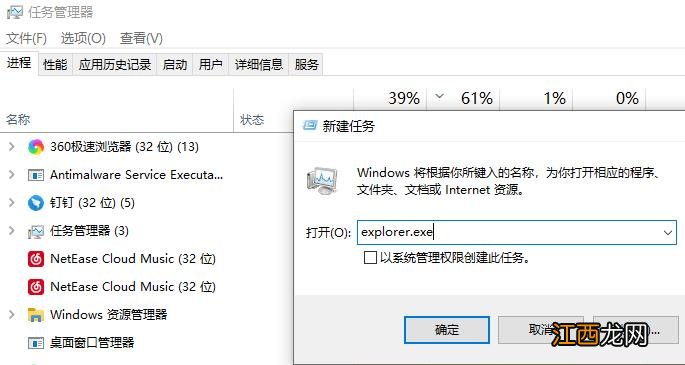
文章插图
2、在随后按下“win+r”打开运行 , 输入“regedit” 。
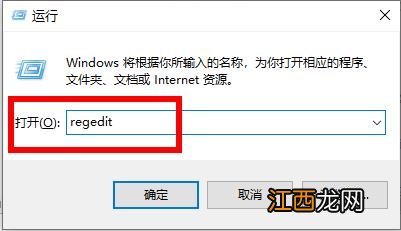
文章插图
3、在注册表编辑器窗口依次点击:HKEY_Local_MACHINE\Software\Microsoft 。
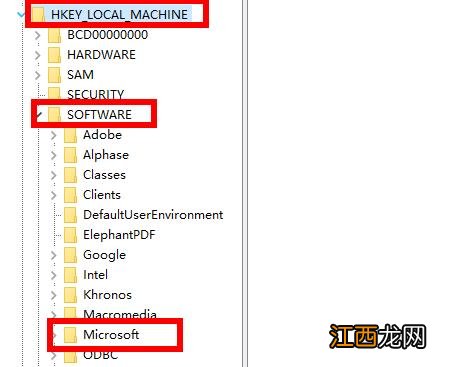
文章插图
4、再次展开:Windows NT\CurrentVersion 。
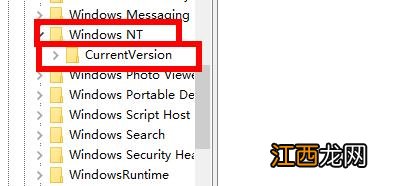
文章插图
5、找到“winlogon”点击进入 。
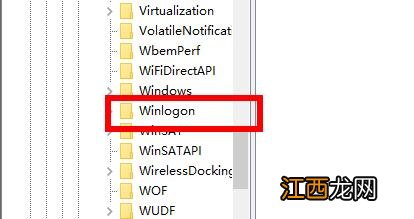
文章插图
【win10开机停在鼠标黑屏怎么解决】 6、找到右侧的“shell”将其的数值数据改为“explor.exe” 。
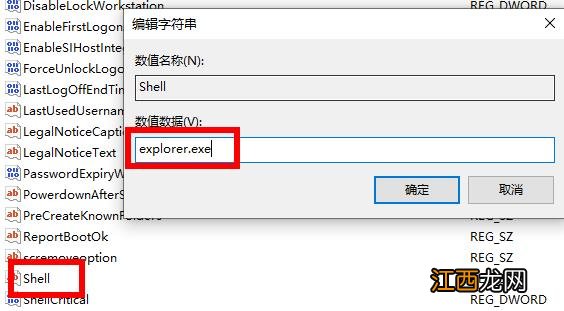
文章插图
7、最后点击左上角的文件 , 选择退出即可 。
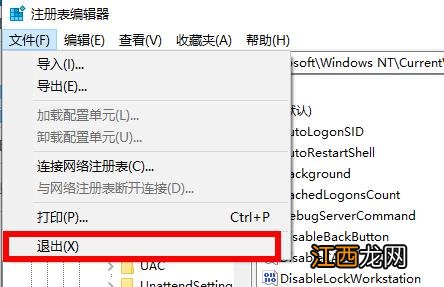
文章插图
相关经验推荐
- 已解决 win10专业版电脑关机后自动重启
- win10激活:Win10专业版激活码KEY推荐
- win10系统穿越火线烟雾头的调整方法-win7旗舰版
- win10返回桌面快捷键怎么用?win10系统快速返回桌面的四种方法
- win7系统开机黑屏的修复方法
- win101909版本即将终止服务怎么办
- win10点steam没反应的解决方法
- 如何查看Win10版本号 查看Windows版本号的方法
- win10快速启动的坏处都有这些
- win10打印机脱机了怎么连接

















